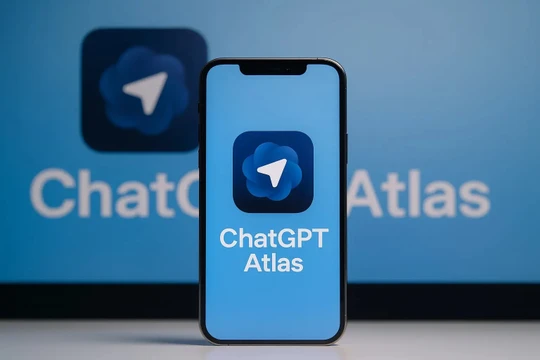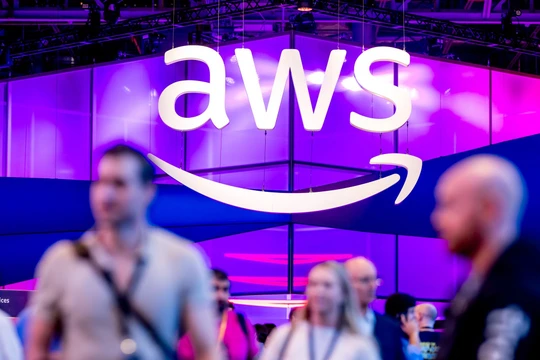Có rất nhiều ứng dụng dịch thuật trên Apple Store mà bạn có thể tải xuống. Tuy nhiên, bạn không cần phải đau đầu lựa chọn giữa hàng tá ứng dụng dịch thuật trên Apple Store vì iPhone được tích hợp một phần mềm dịch thuật để bạn có thể sử dụng nó bất cứ lúc nào. Đối với một số mẫu iPhone được cập nhật phiên bản iOS mới nhất, bạn thậm chí có thể dịch một đoạn văn bản bằng cách chụp ảnh đoạn văn bản đó.
Ứng dụng Dịch trên iPhone có thể dịch cả văn bản và giọng nói. Tại thời điểm bài viết, nếu chiếc iPhone của bạn đã được cập nhật phiên bản iOS mới nhất, ứng dụng Dịch được tích hợp trên iPhone sẽ hỗ trợ tổng cộng 19 ngôn ngữ: Tiếng Ả Rập, Tiếng Hà Lan, Tiếng Anh, Tiếng Pháp, tiếng Đức, Tiếng Indonesia, Tiếng Ý, Tiếng Nhật , Tiếng Hàn, Tiếng Trung, Tiếng Ba Lan, Tiếng Bồ Đào Nha, Tiếng Nga, Tiếng Tây Ban Nha, Tiếng Thái, Tiếng Thổ Nhĩ Kỳ và Tiếng Việt.
Cách sử dụng ứng dụng Dịch của Apple
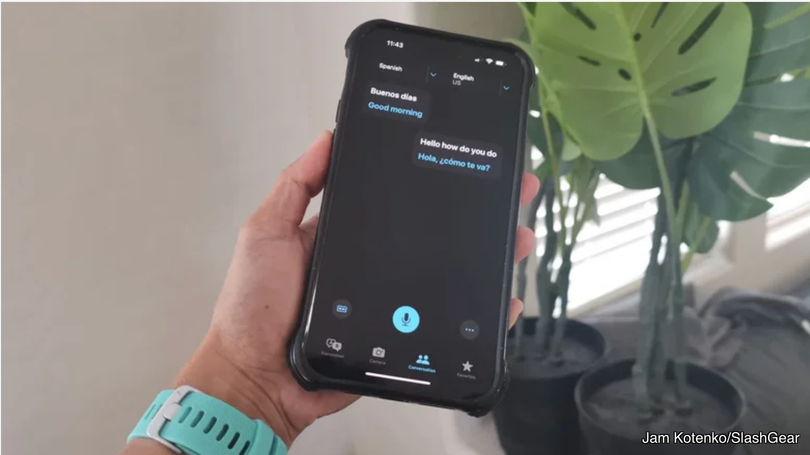
Để sử dụng ứng dụng Dịch của iPhone, hãy làm theo các bước sau:
- Bật iPhone của bạn
- Tìm ứng dụng Dịch trên màn hình chính
- Nhấn vào biểu tượng của ứng dụng Dịch
- Chọn tab Dịch ở thanh điều hướng dưới cùng
- Phím mũi tên sẽ cho phép bạn chuyển đổi giữa các loại ngôn ngữ
- Nhập văn bản cần dịch bằng cách gõ hoặc nói
Sau khi bản dịch văn bản được tạo ra, hãy nhấn vào nút Phát để có thể nghe đoạn văn bản vừa được dịch. Nhấn và giữ nút phát và chọn tốc độ phát lại chậm hơn nếu cần. Bạn cũng có thể lưu cụm từ đã dịch vào mục ưa thích bằng cách nhấn vào biểu tượng ngôi sao.
Cách sử dụng các chức năng khác của ứng dụng Dịch
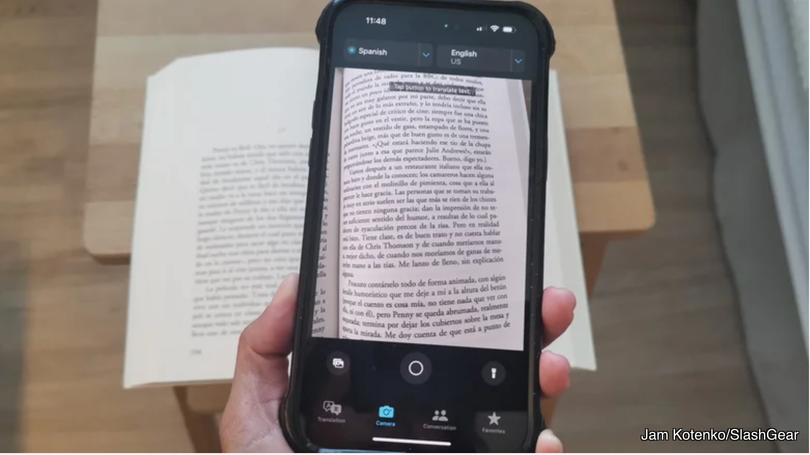
Phiên bản iOS 16 của ứng dụng Dịch được tích hợp camera cho phép bạn dịch văn bản xuất hiện trong những tấm ảnh mà bạn chụp. Dưới đây là cách sử dụng tính năng này.
- Khởi chạy ứng dụng Dịch
- Chọn tab Camera
- Chọn ngôn ngữ cần dịch
- Chụp đoạn văn bản mà bạn muốn dịch. Sau đó nhấn vào biểu tượng album ảnh, chọn ảnh vừa chụp để tiến hành dịch.
Sau khi bản dịch được tạo ra, bạn có thể phóng to văn bản. Bạn có thể nhấn vào nút màu xám để nghe văn bản gốc và nút màu xanh lam để nghe phiên bản đã dịch. Có thể mất vài giây để ứng dụng dịch đoạn văn bản từ ảnh bạn chụp. Hơn nữa, bạn cũng có thể sao chép bản dịch và dán nó vào nơi khác cũng như thêm bản dịch vào mục yêu thích.
Dịch văn bản trực tiếp thông qua ứng dụng Camera của iPhone
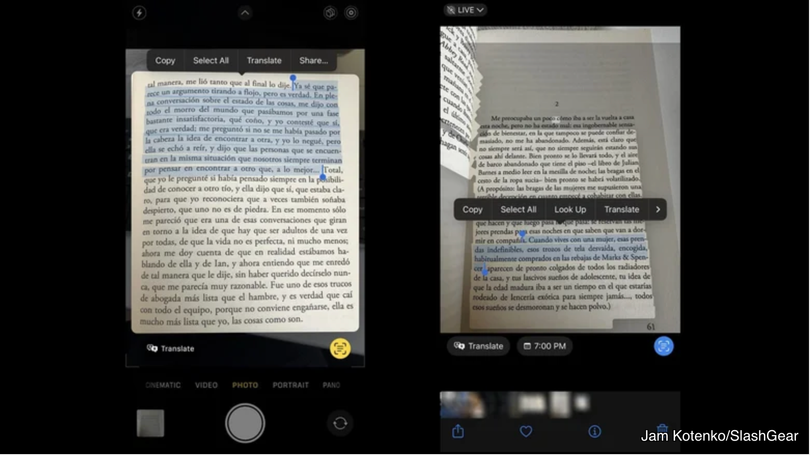
Ngoài ứng dụng Dịch, bạn cũng có thể sử dụng ứng dụng Camera của iPhone để tạo bản dịch. Những chiếc iPhone sau sẽ có thể sử dụng tính năng này:
- iPhone SE (thế hệ 2 trở lên)
- iPhone XR
- iPhone XS và XS Max
- iPhone 11, 11 Pro và 11 Pro Max
- iPhone 12 mini, iPhone 12, 12 Pro và 12 Pro Max
- iPhone 13 mini, iPhone 13, 13 Pro, 13 Pro Max
- iPhone 14, 14 Plus, 14 Pro và 14 Pro Max
Dưới đây là cách để bạn có thể dịch một đoạn văn bản thông qua ứng dụng camera trên iPhone:
- Bật camera trên iPhone và hướng nó vào văn bản bạn đang muốn dịch
- Khung màu vàng sẽ xuất hiện xung quanh văn bản được phát hiện. Khi đó, hãy nhấn vào nút dịch ở góc dưới bên phải màn hình.
- Bôi đen vào những từ, những đoạn văn cần dịch trong ảnh.
- Nhấn vào Dịch. Nếu bạn không thấy tùy chọn này, hãy nhấn vào dấu mũi tên bên phải màn hình
Ngoài ra bạn cũng có thể đi đến Album ảnh để chọn tấm ảnh có đoạn văn bản mà bạn cần dịch. Mở tấm ảnh đó lên, nút dịch sẽ xuất hiện ở góc bên phải phía dưới màn hình. Bôi đen đoạn văn bản cần dịch trong ảnh và sau đó ấn Dịch.
Các ứng dụng dịch khác
Trên iOS 15 và các phiên bản mới hơn, một số ứng dụng khác ở trên iPhone cũng cho phép bạn dịch các đoạn văn bản. Cụ thể, bạn có thể thử thực hiện việc này trên trình duyệt web Safari, văn bản trong ứng dụng Tin nhắn, email từ ứng dụng Mail và các ứng dụng bên thứ 3 khác. Dưới đây là cách thực hiện:
- Mở một trong những ứng dụng đã đề cập ở trên
- Nhấn, giữ và bôi đen đoạn văn bản bạn muốn dịch
- Nhấn vào Dịch hoặc nhấn vào mũi tên phải để xem thêm tùy chọn
Lưu ý rằng bản dịch có thể sẽ sử dụng ngôn ngữ đã chọn trước đó. Nếu đó không phải ngôn ngữ bạn muốn dịch thì hãy nhấn vào mục “Thay đổi ngôn ngữ” để lựa chọn ngôn ngữ mà bạn muốn.
Theo Slash Gear


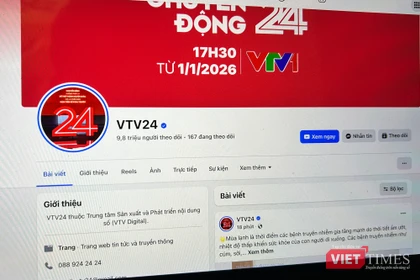




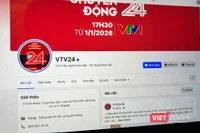
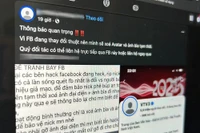











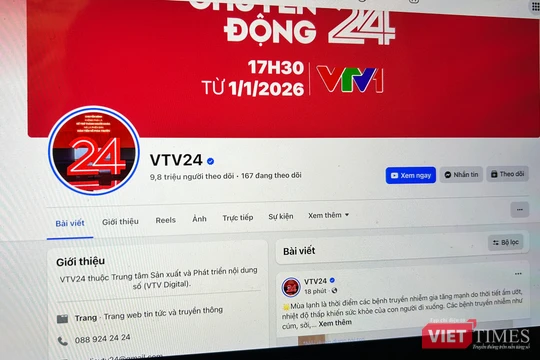
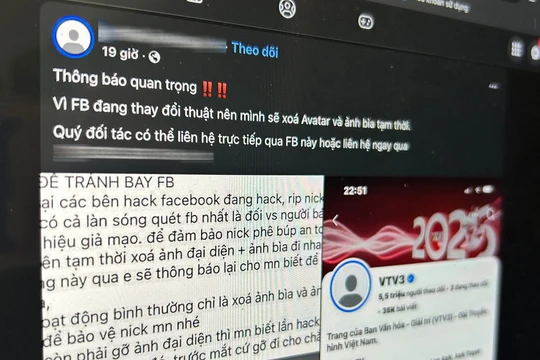
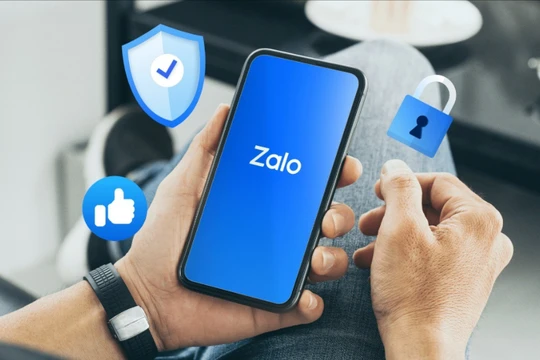
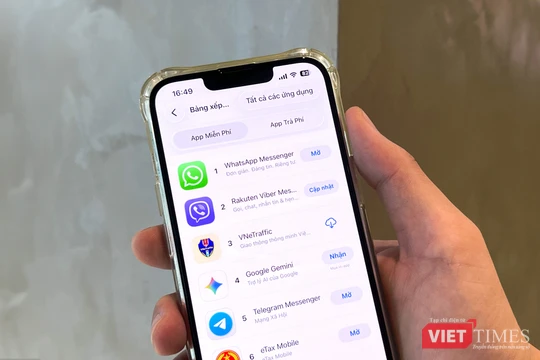

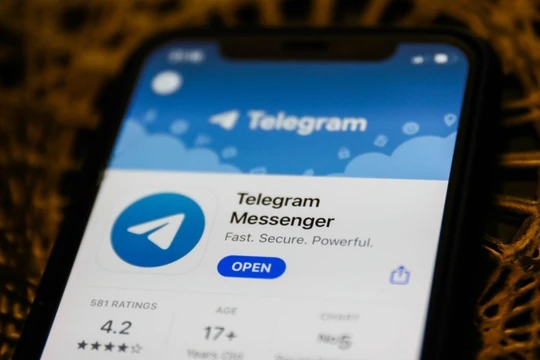





![Trang web giả mạo datlichbhxh[.]com có giao diện tương tự trang chính thức. Ảnh: BHXHVN](https://cdn.viettimes.vn/images/4913bdda32fa4768cd86a5fd17b0758f75282615553163d4a9b996f703fefe2969b035e173c5912b201c2cb360458f417bf45e7b44dc122b15bec2cae2b63326f93c55a2acccd415f9200fda53e95b86/gia-mao-website-bhxh-9732-5355.jpg.webp)